用ps抠图抠字是比较常用的操作了,那么怎么用ps把名字抠出来呢?下面介绍一下用ps愎燥纶萧抠名字的方法,希望对你有帮助。

工具/原料
Adobe Photoshop CS6
怎么用ps把名字抠出来
1、第一步:打开需要扣名字的图片。


2、第二步:按Ctrl+J键复制背景图层。
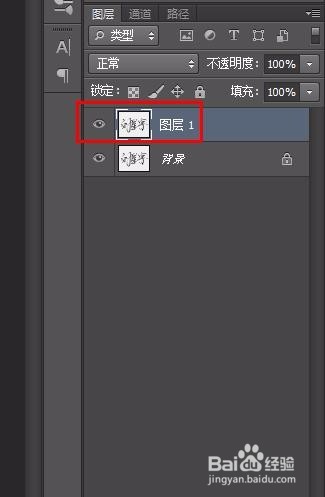
3、第三步:在菜单栏中选择“选择--色彩范围”选项。

4、第四步:用吸色管吸取图片背景区域的颜色,单击“确定”按钮。
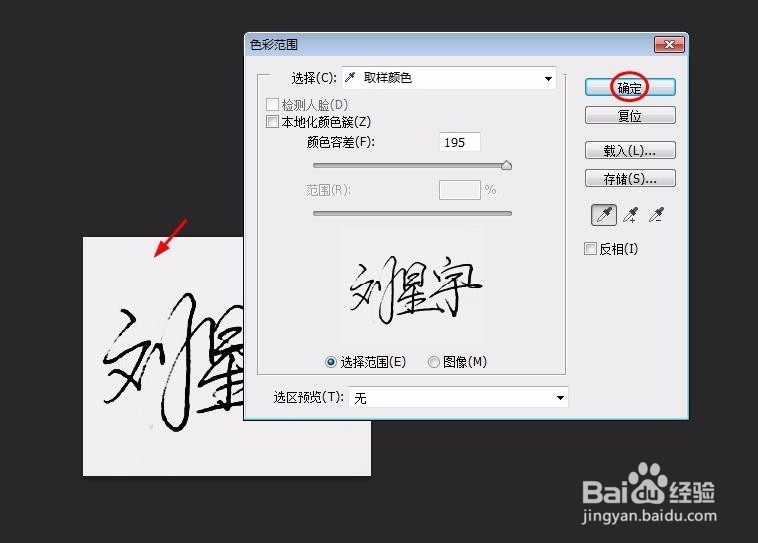
5、第五步:图片中的背景区域呈现被选中状态。

6、第六步:按delete键,并把背景图层设置为不可见状态,名字已经被抠出来。
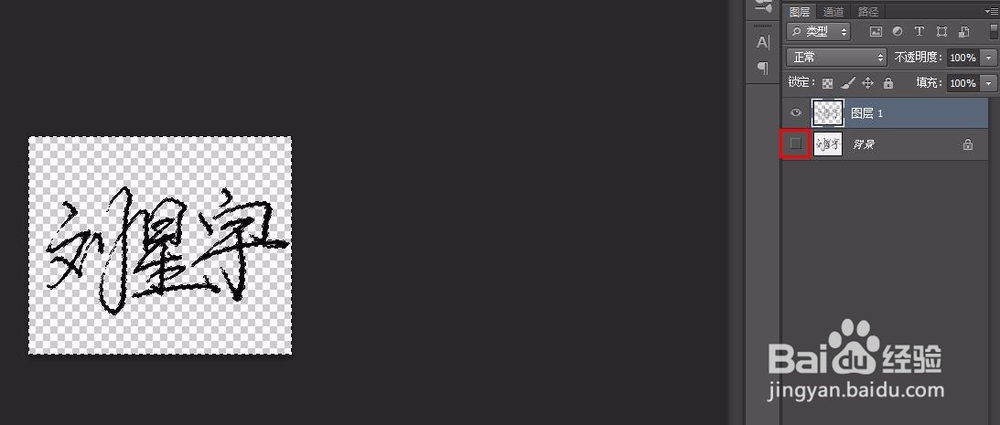
7、第七步:按Ctrl+D键取消选区,完成操作。

